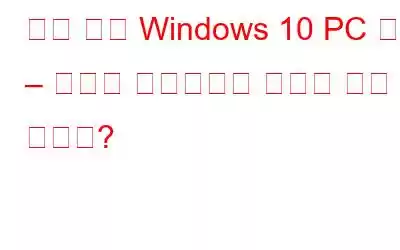“컴퓨터가 계속 저절로 종료됩니다. 과열 문제를 목격하고 액체 냉각 시스템을 적용해 보았습니다. 그러나 경고 메시지 없이 'PC 종료 문제'를 해결하는 데 아무런 효과가 없었습니다.”
우리 모두는 때때로 한두 번 갑자기 종료되거나 다시 시작되는 것을 경험했습니다. 대부분의 경우 문제는 하드웨어 또는 소프트웨어 결함으로 인해 발생합니다. 하지만 그것이 고립된 사건이라면 우리는 그것에 대해 두 번 생각조차 하지 않습니다. 하지만 동일한 시나리오가 여러 번 발생했다고 가정해 보겠습니다. 이 경우 설정에서 특정 변경 사항을 조정하고 다음 팁을 구현하여 컴퓨터가 자동으로 종료되는 것을 방지하는 것이 좋습니다.
그런데 경고 메시지도 표시하지 않고 PC가 꺼지는 이유는 무엇입니까?
추신 전체 기사를 읽을 시간이 없다면 해당 섹션을 건너뛰고 문제 해결 방법을 확인하세요. Windows 10이 경고 없이 종료됩니다! (부분으로 건너뛰기)
꼭 확인해야 할 사항 – Windows 10 및 7에서 자동 종료 타이머를 예약하는 방법은 무엇입니까?
Windows 10 종료 경고 없이 – 문제를 해결하는 가장 좋은 방법! (2020)
'몇 초 후에 컴퓨터가 저절로 꺼지는' 문제를 해결하기 위해 노력할 수 있습니다.
1. 과열 문제를 해결하려면
과열로 인해 컴퓨터가 무작위로 꺼지는 원인이 될 수 있다고 생각되면 다음과 같이 할 수 있습니다.
- 먼지, 오물 및 기타 이물질을 정기적으로 청소하십시오.
- 오버클러킹 문제 해결
- 비디오 카드 팬, 프로세서 팬이 오작동할 경우 과열을 일으킬 수 있습니다.
- 습한 환경에서 시스템을 사용하지 않거나, 직사광선에 노출시키지 않거나, PC 주변에 공기가 쌓이는 등 부주의하게 컴퓨터를 사용하지 마세요.
2. 문제가 있는 드라이버 실행
잘못되거나 손상된 드라이버로 인해 Windows 10이 경고 없이 종료되는 문제가 발생할 수도 있습니다. 이 문제를 해결하려면 장치 드라이버가 최신 상태에서 실행되고 있는지 확인해야 합니다. 그렇다면 드라이버를 가장 호환되는 최신 버전으로 업데이트하는 가장 좋은 방법은 무엇입니까? Windows 10 및 기타 버전용 전용 드라이버 업데이트 소프트웨어를 사용하세요.
- 목적에 맞게 스마트 운전자 관리를 사용하세요. 전문 유틸리티는 신뢰할 수 있는 소스에서 대량으로 드라이버를 설치할 수 있습니다.
- 메인 대시보드에서 지금 검사 시작 버튼을 클릭하세요.
- 스캔 프로세스가 완료되면 결함, 누락, 손상, 오래되고 호환되지 않는 드라이버 목록이 화면에 나타납니다.
- 간단히 모두 업데이트 버튼을 눌러 모두를 위한 최신 버전을 설치하세요!
필독 사항: Windows 10 시작 및 종료 속도를 높이는 방법: 9가지 팁
3. 하드웨어 문제
하드 디스크 드라이브가 정상 상태에서 작동하는지 여부를 신속하게 확인하려면 다음을 수행하십시오.
- 로컬 디스크에서 > 속성으로 이동 > 도구를 선택하고 오류 검사로 이동합니다.
- 검사 또는 Windows 버튼을 마우스 오른쪽 버튼으로 클릭합니다.
- 명령 프롬프트를 실행하고 관리자 권한으로 실행합니다.
- 간단히 실행 명령줄: CHKDSK /f /r
- Enter 버튼을 클릭하고 Y를 입력하세요.
- Enter 버튼을 다시 누르세요.
- 프로세스가 완료되면 간단히 시스템을 재부팅하세요.
최근에 컴퓨터를 새로 단장한 경우 하드웨어를 제거하고 PC가 제대로 실행되는지 확인해보세요. 비호환성 문제와 '컴퓨터가 몇 초 후에 저절로 꺼지는' 문제가 새 하드웨어의 원인인지 알 수 있습니다.
4. 맬웨어 감염
컴퓨터가 완고하게 작동하고 경고 메시지도 표시하지 않고 무작위로 종료되는 경우 바이러스나 맬웨어 감염으로 인해 발생할 가능성이 있을 수 있습니다. 기본 제공 시스템 보안 도구인 Windows Defender는 일반적인 위협을 감지하고 해결하는 데 도움이 될 수 있습니다. 그러나 모든 종류의 보안 허점으로부터 시스템을 보호하는 가장 좋은 방법은 전용 바이러스 백신 소프트웨어를 실행하는 것입니다.
Systweak Antivirus를 사용하여 모든 종류의 바이러스, 애드웨어, 스파이웨어, 트로이 목마로부터 Windows PC를 보호하세요. 및 악성 콘텐츠. 보안 솔루션은 실시간 보호 기능을 제공할 뿐만 아니라 각 스캔 후 상당한 성능 향상을 제공합니다. 또한 웹을 안전하게 탐색하는 데 도움이 되는 광고 차단 확장 프로그램도 제공합니다.
5. 소프트웨어 오류
컴퓨터가 특정 유형의 소프트웨어 문제로 어려움을 겪는 경우 의심할 여지 없이 임의의 PC 종료가 발생할 수 있습니다. 다운 문제. 이는 시스템 파일이 손상되거나 누락된 경우, 정크 파일, 레지스트리 문제, 문제가 있는 앱 등으로 인해 발생할 수 있습니다.
문제를 개별적으로 수동으로 찾아서 해결할 수는 있지만 시간이 많이 걸리는 프로세스일 수 있습니다. . 게다가 잘못하면 다양한 문제가 발생할 수 있습니다. 따라서 앞서 언급한 모든 문제를 한 번에 해결하는 가장 좋은 방법은 Advanced System Optimizer와 같은 안정적인 PC 청소 및 최적화 유틸리티의 도움을 받는 것입니다. Windows 소프트웨어는 시스템 정리, 최적화 및 보호를 번거로움 없는 프로세스로 만드는 다양한 모듈을 제공합니다. 결함이 있는 레지스트리 파일을 복구하거나 정크를 정리하고 문제가 있는 프로그램을 대량으로 제거하는 것 등이 있습니다. 고급 시스템 최적화 프로그램은 모든 작업을 한 번에 수행할 수 있습니다!
6. 배터리 문제
시간이 지남에 따라 노트북 배터리는 다양한 문제에 직면할 수 있습니다. 따라서 아무런 메시지나 경고도 표시하지 않고 랩톱이 계속 종료되는 경우 랩톱 배터리가 전체 케이스의 원인일 수 있습니다. 따라서 오래된 배터리를 새 배터리로 교체하는 것을 고려해 보십시오. 또한 새 배터리가 노트북의 모든 요구 사항을 충족하는지 확인하세요.
이 가이드가 원치 않는 "컴퓨터가 몇 초 후에 저절로 꺼지는" 문제를 해결하는 데 도움이 되기를 바랍니다. 아래 댓글 섹션에서 문제를 해결하는 동안 경험을 공유하세요. Windows 10의 무작위 종료 문제를 해결하기 위한 제안이나 해결 방법이 있는 경우 아래 댓글 섹션에서 언급해 주세요!
읽기: 0